워드프레스 애드센스 ads.txt 수익 손실 위험 문제 해결하는 방법

워드프레스 시작하시고 애드센스 신청 후 승인을 받으셨나요?
승인받으시고 홈페이지에서 내 사이트 확인을 하시다가 구글 애드센스 홈페이지 상단에서 '수익 손실 위험'이라는 경고창이 뜨면서 'Ads.txt'를 찾을 수 없다는 문제가 발생하신 분들께 문제 해결 방법을 알려드리겠습니다.
구글 애드센스 'Ads.txt' 찾을 수 없음 문제 해결방
워드프레스 블로그 시작하시고 애드센스 신청하신 후, 승인 이메일을 받으셨나요?
기쁜 마음에 애드센스 홈페이지에 접속해서 내 사이드 승인 상태를 확인하는데, 홈페이지 상단에 '수익 손실 위험'이라는 빨간 경고창이 떠서 가슴이 철렁하신 분들 계실꺼예요.
해당 문제가 발생할 경우의 홈페이지 상태는 아래와 같고, 이 문제 해결 방법을 알려드리도록 하겠습니다.
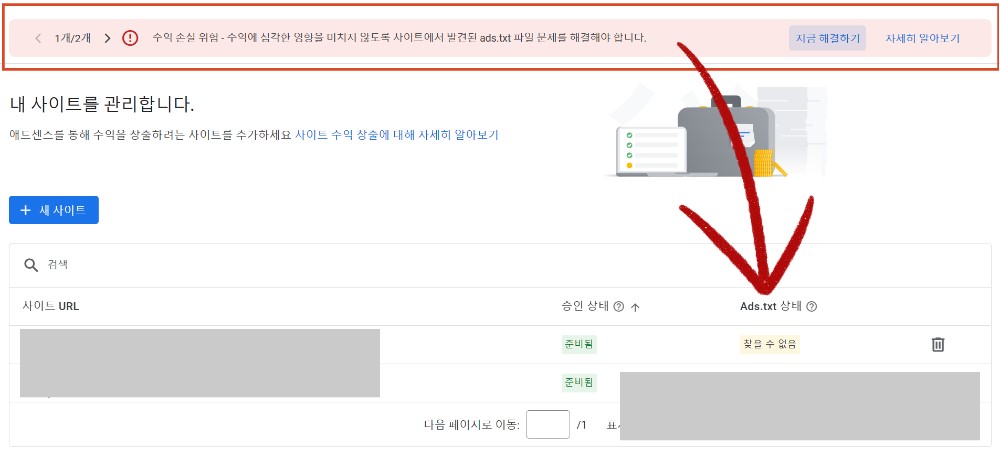
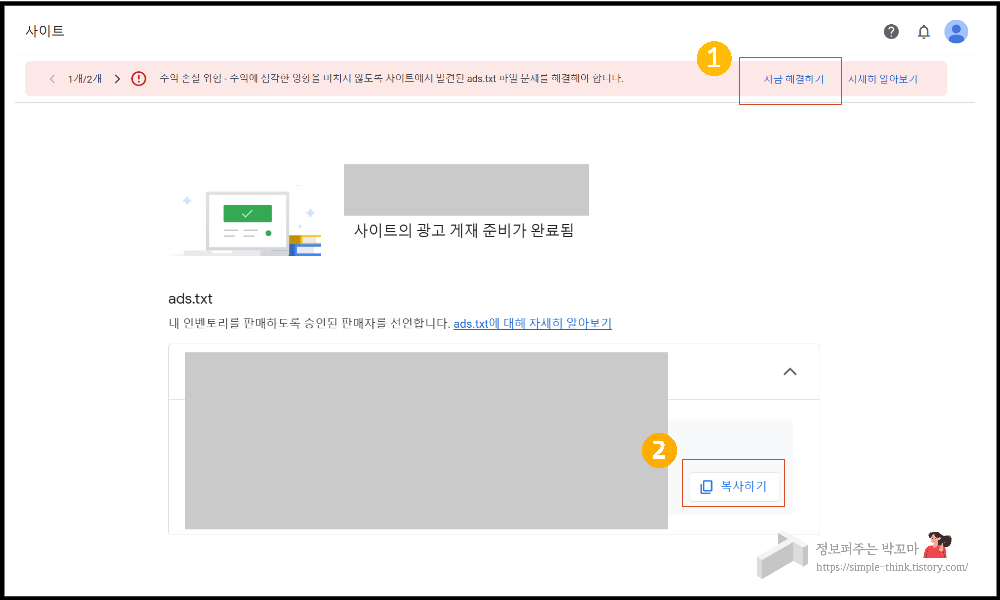
경고창에 있는 '지금 해결하기' 버튼 또는 하단에 있는 자신의 블로그 주소(홈페이지 주소)를 클릭하면 위와 같은 화면이 보이실꺼예요. (저는 이제 해결되었기 때문에 약간 차이가 있을 수 있습니다.)
여기서 자신의 pub코드를 복사하기를 눌러주세요. (google.com으로 시작하는 코드입니다.)
이 코드는 자신에게 부여된 개인적인 코드이므로 다른 사람에게 공유되지 않도록 주의해주셔야 합니다.
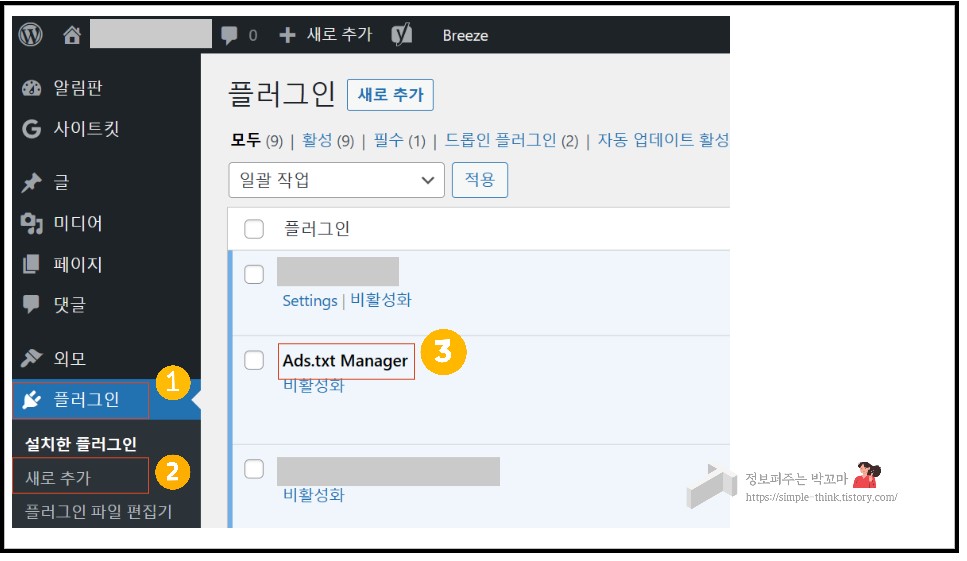
이 문제는 간단히 플러그인으로 해결할 수 있어요.
1. 워드프레스 관리자 모드에 접속하셔서 플러그인 - 새로 추가 눌러주시고 'Ads.txt Manager'를 설치해주세요.
2. 다음 설치한 플러그인에 들어가면 해당 플로그인이 설치된 것을 확인하실 수 있어요.
3. 'Ads.txt Manager' 하단에 'Settings'를 눌러주시고, 애드센스 홈페이지에서 복사한 코드를 붙여넣고 저장해주세요.
4. 완료
해당 문제는 플러그인에 처리한 후 1-2일 정도 시간이 지나야 구글 애드센스 홈페이지에서 승인 여부를 확인하실 수 있어요.
Ads.txt 문제 해결 완료
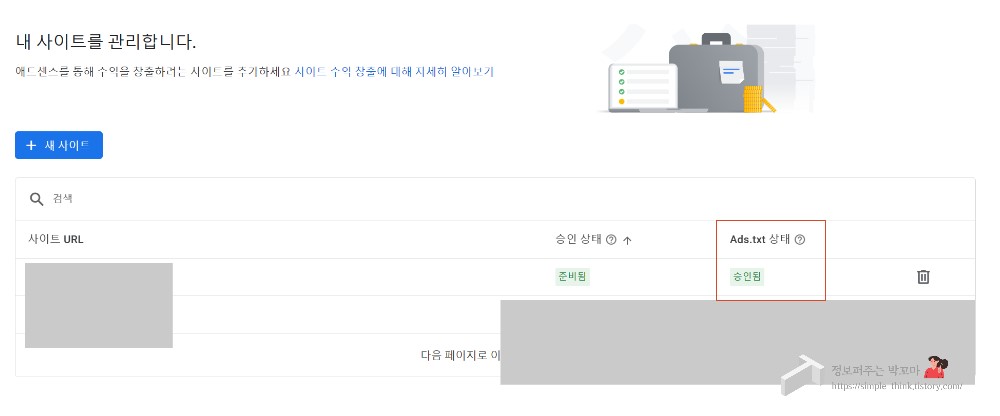
저는 해결까지 하루가 소요되었어요.
제가 알려드린 방법대로 처리하시면 위 화면처럼 Ads.txt 상태가 '승인됨'으로 정상표시가 된 것을 확인하실 수 있습니다.
워드프레스 시작하셨나요?
워드프레스 클라우드웨이즈로 시작하기(가입 및 사용방법, 도메인 연결하는 방법)
워드프레스 클라우드웨이즈로 시작하기(가입 및 사용방법, 도메인 연결하는 방법)
워드프레스 클라우드웨이즈로 시작하기 (가입 및 사용방법, 도메인 연결하는 방법) 요즘 디지털노마드를 꿈꾸면서 블로그 하시는 분들 많으실 텐데요. 그중 요즘 핫한 워드프레스 블로그 시작
simple-think.tistory.com
시작하시고, 애드센스 Ads.txt 문제까지 쉽게 해결하신 후 블로그 운영 열심히 해보시길 응원합니다.
'IT정보총정리' 카테고리의 다른 글
| 여름철 필수템 제습기 추천 TOP3 (제습기 원리) (2) | 2023.08.11 |
|---|---|
| 워드프레스 작성 시 링크 넣은 버튼 만드는 방법(추가 CSS) (2) | 2023.08.04 |
| 워드프레스 글쓴이 이름 변경하는 방법 (1) | 2023.07.24 |
| 워드프레스 클라우드웨이즈로 시작하기(가입 및 사용방법, 도메인 연결하는 방법) (0) | 2023.07.20 |
| 워드프레스 도메인 설정 후 안전하지 않음 오류 해결방법 (0) | 2023.07.15 |



